Šiandien parodysime įvairius būdus, kaip nustatyti „Apple Watch“ be „iPhone“. Perskaitykite visą tekstą, kad geriau suprastumėte!
2015 m. balandžio 24 d. „Apple“ išleido pirmąjį „Apple“ išmanųjį laikrodį ir greitai tapo populiariausiu nešiojamu išmaniuoju laikrodžiu. „Apple“ išleido savo 5 serijos išmanųjį laikrodį 2019 m. rugsėjį ir labai mažai žmonių žino apie tai. kad Apple išmanusis laikrodis gali atlikti ar atlikti veiklą net neprisijungęs prie iPhone. Nebūk šokiruotas! Jūs išgirdote teisę.
Taip, galite naudoti „Apple Watch“ nesusieję jo su „iPhone“ ir jis taip pat veikia. Tačiau tinkamas „Apple Watch“ funkcionalumas visiškai priklauso nuo jūsų mobiliojo ar Wi-Fi ryšys. Dabar jums tikriausiai kyla klausimas: „Kaip nustatyti „Apple Watch“ be „iPhone“? Nieko nerimauti, mes galime padėti!
Būdai, kaip nustatyti „Apple Watch“ be „iPhone“.
Šiame skyriuje sužinosite, kaip naudoti Apple Watch nesuporuojant jo su iPhone. Nesivaržydami perskaitykime juos žemiau:
1 būdas: pasiekite „Apple Watch“ naudodami „Wi-Fi“.
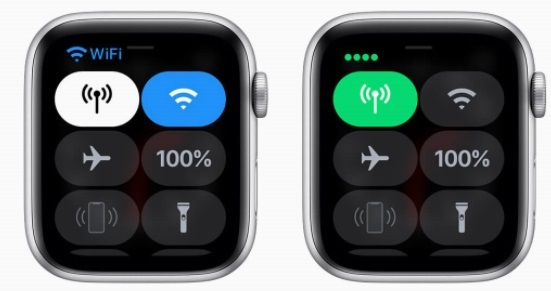
Jei jūsų „Apple Watch“ be „iPhone“ yra prijungtas prie bet kokio korinio tinklo ar „Wi-Fi“, galite be vargo skaityti trečiųjų šalių tiesioginius pranešimus ir kitus tekstinius pranešimus. Jei jūsų Apple Watch yra toli nuo jūsų iPhone, galite naudoti šias funkcijas:
- Naudodami „Siri“ galite lengvai skaityti „iMessages“.
- Galite pasiekti visas programas, palaikančias „Wi-Fi“.
- Galite be vargo tvarkyti savo namus naudodami namų programą.
- Lengva pasiekti „Walkie-Talkie“ programą.
- Taip pat galite priimti ir skambinti telefono skambučiais, tačiau tam reikalingas „Wi-Fi“.
Taip pat žiūrėkite: Kaip įdiegti „Apple Music“ kompiuteryje, kuriame veikia „Windows 11“.
2 būdas: naudokite „Apple Watch“ norėdami leisti muziką
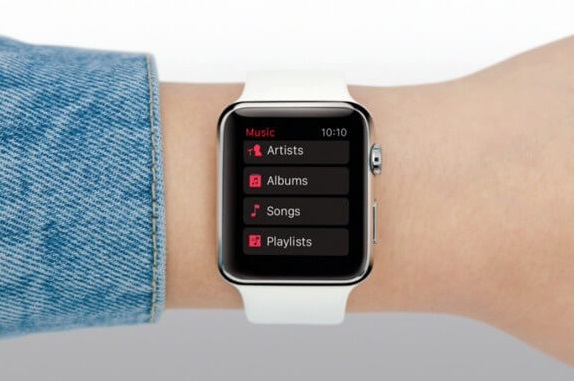
„Apple Watch“ vartotojai gali lengvai prijungti arba susieti „Apple Watch“ su belaidėmis ausinėmis arba ausinėmis per „Bluetooth“, kad galėtų klausytis muzikos. Norėdami tai padaryti, turite paleisti bet kurį muzikos aplikacijan ir kaip pageidaujamą šaltinį pasirinkite Apple Watch. Po to slinkite žemyn ir pasirinkite Dabar groja arba Mano muzika, kad klausytumėte pageidaujamos muzikos / garso takelių. Tačiau atminkite, kad susiedami su „Apple Watch“ galite mėgautis vienu grojaraščiu vienu metu.
3 būdas: stebėkite savo kasdienius judesius ar kūno rengybą naudodami „Apple Watch“.
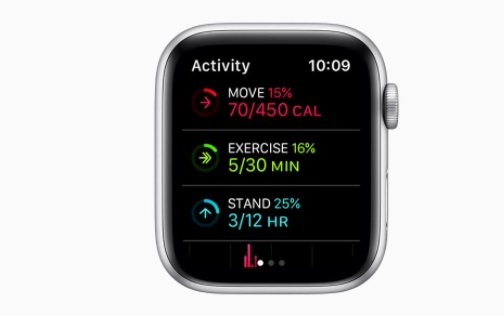
Tada galite be vargo stebėti savo kasdienę veiklą ar kasdienius judesius naudodami „Apple Watch“ net neprisijungę prie „iPhone“ įrenginio. Naudodami programą „Activity“ galite lengvai vesti savo kasdienės kūno rengybos pažangos ir mankštos tikslų žurnalą. Visa susijusi informacija bus išsaugota ir sinchronizuojama su jūsų sveikatos programa.
Taip pat žiūrėkite: Atsisiųskite ir įdiekite „Apple Magic Mouse“ tvarkyklę, skirtą „Windows 10/8/7“ kompiuteriui
4 būdas: pasiekite Apple Watch, skirtą iTunes ir Apple TV

Be to, naudodami „Apple Watch“ galite gauti visišką prieigą prie „Apple“ nuotolinio valdymo pulto. Išmanusis laikrodis leis jo vartotojams valdyti „Apple TV“ ir „iTunes“ savo kompiuteriuose. Argi ne nuostabu? Tai dar vienas puikus būdas naudoti „Apple Watch“ nesuporuojant jo su „iPhone“.
5 būdas: naudokite Apple Smartwatch su Apple Pay ir Passbook
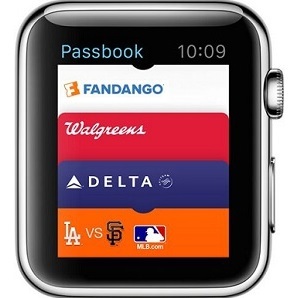
Paskutinis, bet ne mažiau svarbus dalykas – taip pat galite pasiekti „Passbook“ ir nustatyti „Apple Pay“ savo „Apple“ išmaniajame laikrodyje nesusieję jo su „iPhone“. Be to, norėdami suaktyvinti Apple Pay savo išmaniajame laikrodyje, pirmiausia turite nustatyti Apple Pay per laikrodį, tačiau verta paminėti, kad paslauga veiks tik tol, kol iPhone nebus šalia. Tai suteikia jums lengvą prieigą, ypač JAV parduotuvėse, nes reikia unikalaus kortelės numerio, išsaugoto Apple Smartwatch. Norėdami tai padaryti, „Watch“ naudotojams tereikia leisti savo kortelę „Apple Watch“, kai atsiskaito parduotuvėse, ir jūs esate pasiruošę eiti.
Taip pat žiūrėkite: Kaip naudoti „Apple Music“ sistemoje „Windows 10“ (žingsnis po žingsnio)
Tai įvyniojimas!
Taigi, viskas buvo apie tai, kaip nustatyti „Apple Watch“ be „iPhone“. Galite lengvai atlikti pagrindinius dalykus, įskaitant žiūrėjimo laiką, žadintuvo nustatymą, svarbius kalendoriaus įvykius ir kt. Šiame rašte aptarėme keletą šauniausių funkcijų, kurias galite naudoti „Apple Watch“ net tada, kai „iPhone“ nėra šalia išmaniojo laikrodžio.
Tikimės, kad šis straipsnis jums buvo labai naudingas. Jei ką nors praleidome, praneškite mums toliau pateiktuose komentaruose. Norėdami gauti daugiau informatyvių įrašų, užsiprenumeruokite mūsų naujienlaiškį. Be to, sekite mus mūsų socialinės žiniasklaidos rankenose, pvz., Facebook, Twitter, Instagramas, ir Pinterest.